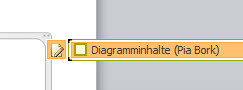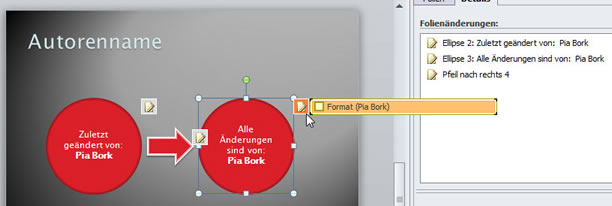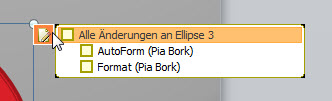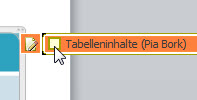Tipps und Tricks rund um PowerPoint
Präsentationen vergleichen
- Präsentationen vergleichen
- Änderungen an der Präsentation und am Design
- Änderungen an Tabellen, SmartArts, Zeichnungen und Diagrammen
- Bearbeiternamen
Änderungen an SmartArts werden pauschal als Änderung des "Diagramminhalts" angezeigt. In einer Folie habe ich eine SmartArt-Grafik mit einer anderen SmartArt-Formatvorlage und anderen Farben formatiert.
Auf der Folie sehe ich nur die Änderungsmeldung "Diagramminhalte". Die neue Formatierung wird angezeigt, wenn ich hier das Häkchen setze.
|
|
Geänderte AutoFormen werden ebenfalls aufgelistet. Im Aufgabenbereich werden alle AutoFormen genannt, die ich umformatiert habe. Auf der Folie sehe ich, dass Formate geändert wurden. Das Häkchen zeigt mir dann live in der Folie, wie die Form jetzt aussehen würde.
|
|
Wurde nicht nur das Format, sondern die Form selber geändert - zum Beispiel von Kreis zu Quadrat - wird das als Änderung "AutoForm" angezeigt.
|
|
Änderungen an Tabellen und Diagrammen werden nur pauschal angezeigt.
Ob hinzugefügte Spalten oder Zeilen, geändertes Layout - alles wird generell als "Tabelleninhalte" angezeigt.
|
|
Das gilt auch für Diagramme - egal, wie umfangreich die Änderung ist, es ist immer lediglich eine Änderungsanzeige "Diagramminhalte" wert.
30.07.2013